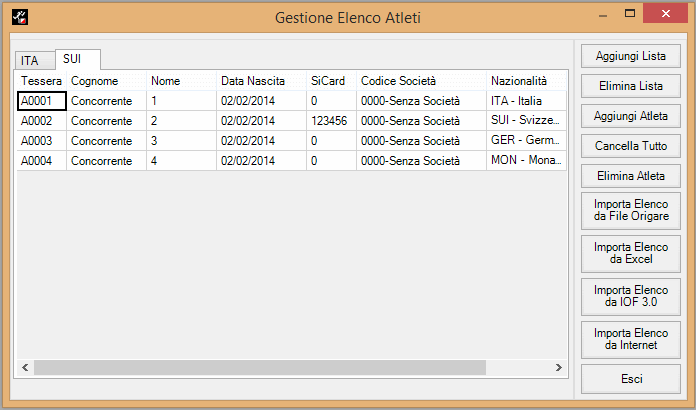
Per inserire una nuovo atleta cliccare su "Aggiungi Atleta"
e inserire i dati nella griglia.
Per cancellare un nome
basta selezionarlo e cliccare sul tasto "Elimina", per cancellare tutto
c'Ŕ il tato "Cancella tutto".
Una volta inseriti i dati Ŕ possibile modificarli cliccando direttamente sulla griglia.
Per ordinare l'elenco scegliere la modalitÓ (ordinamento per tessera, nome o codice societÓ) e cliccare sul tasto "Ordina".
Le modifiche vengono salvate automaticamente alla chiusura della finestra.
NB: Se la societÓ non Ŕ in elenco inserirla utilizzando "Elenco societÓ".
NB: Il codice della Tessera Ŕ La chiave univoca per
identificare l'atleta. Se si inseriscono due righe con lo stesso codice verranno
mostrati, nelle varie finestre (Iscrizione, Iscrizione SocietÓ, ecc...), solo i
dati della seconda riga. E' possibile sfruttare questa caratteristica per unire
due elenchi diversi. Ad Esempio se importo prima un elenco non aggiornato
(ma con tutti gli atleti) e in seguito ne importo un secondo
con solo i dati modificati (importandolo senza cancellare i giÓ dati
inseriti), avr˛ il risultato di avere un elenco con tutti gli atleti disponibili
con tutti i dati aggiornati.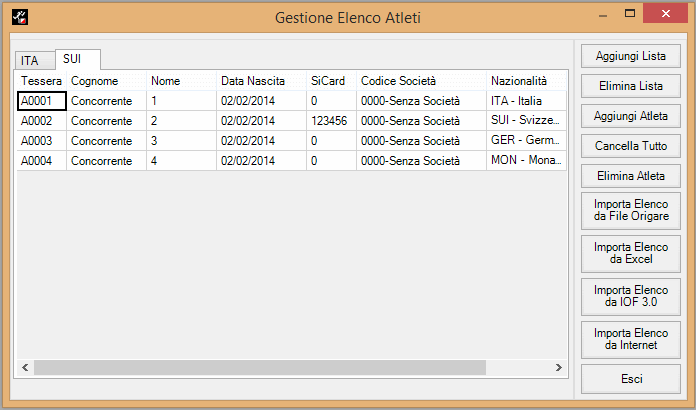
E' possibile importare l'elenco da:
Importazione da
Excel
E' possibile
importare l'elenco da un file excel cliccando sul tasto "Importa Elenco
da Excel".
Prepare il file excel seguendo questo schema:
1░ Colonna
(A) - Codice tessera
2░ Colonna
(B) - Cognome Atleta
3░ Colonna (C) - Nome
Atleta
4░ Colonna (D) - Data
di Nascita
5░ Colonna
(E) - Codice Si-Card
6░ Colonna (F) - Codice
Numerico della societÓ (Il codice deve essere presente anche nell'elenco societÓ
corrispondente)
7░ Colonna (G) - NazionalitÓ
8░ Colonna (H) - Iof (Codice
IOF Eventor)
9░ Colonna (I) - Sesso (M-F)
10░ Colonna (J) - Agonista
(Boleano VERO-FALSO)
11░ Colonna (K) - Note (Libero)
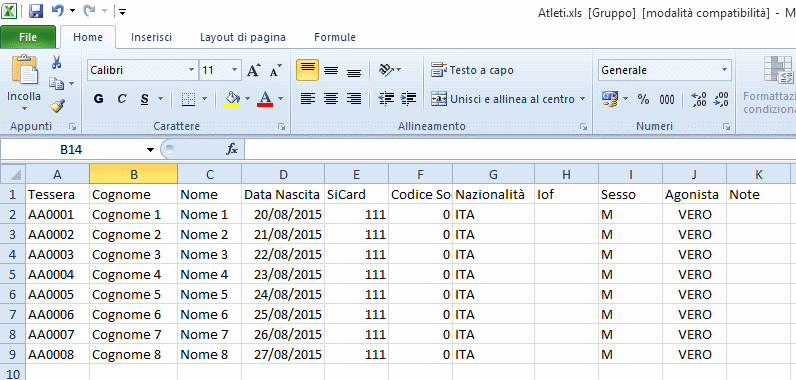
Importazione da
Origare
E' inoltre
possibile importare l'elenco da un file Origare cliccando sul tasto "Importa
Elenco da File Origare".
Importazione da
Internet
E' possibile
importare l'elenco
dal sito FISO cliccando sul tasto
"Importa Elenco da Internet".
Importazione da file
IOF 3.0
E' possibile importare l'elenco da un file xml in
formato IOF 3.0 CompetitorList (http://www.orienteering.org/)
Gestione Nazioni:
E'
possibile creare pi¨ elenchi a seconda della nazione.
Premendo "Aggiungi lista" si potrÓ scegliere
una nuova nazione.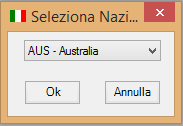
Una volta selezionata la nazione verrÓ creata una nuova griglia vuota con il codice della nazione.
Per eliminare la griglia Ŕ possibile utilizzate il tasto "Elimina lista".
Altre informazioni:
- Elenco
SocietÓ